|
◆ Palo Alto - 初期セットアップ(ホスト名、管理IP、SNMP、NTP)
ホスト名、ドメイン名、タイムゾーン、ロケール、時刻設定などの基本設定は「Device」→「Setup」→
「Management」→「General Settings」で行います。Localeを ” Japanese ” と設定した後にcommit
してからログアウトすると、以降は日本語で設定画面が表示されるようになります。
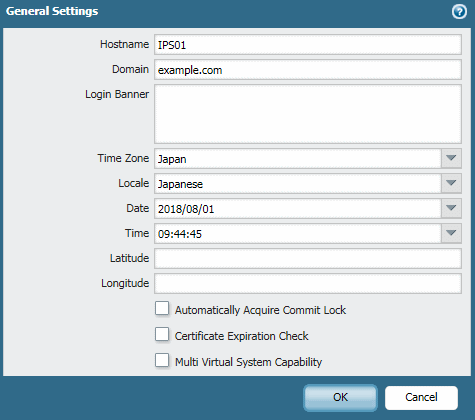
同じ「Management」タブにある「Management Interface Settings」では、Palo AltoのMGTポートへの
IPアドレッシングの設定とMGTポートに対して許可されるサービスの指定を行います。また、MGTポートに
対するアクセス制限を行いたい場合は ” Permit IP address ” に許可IPアドレスを設定します。デフォルト
では全ての送信元IPアドレスからのMGTポートへのアクセスが許可されています。
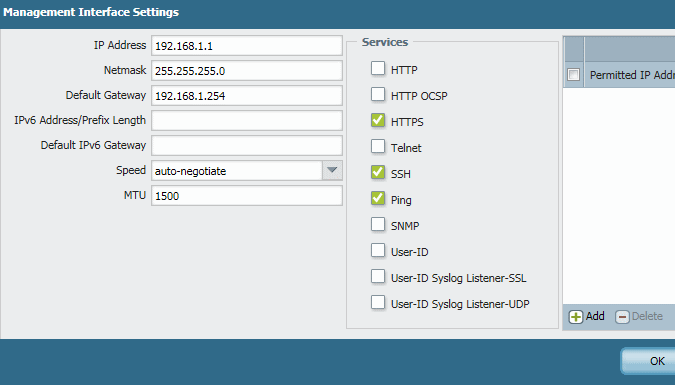
次に「Operations」タブの右下にある” SNMP Setup “で、SNMPサーバからのポーリングが受けられるよう
SNMPバージョン、SNMPコミュニティストリングなどを設定します。SNNPエージェントのロケーションや
コンタクト情報などはオプション設定です。
次に「Services」タブにて、Palo Alto自身の通信で利用するDNSサーバ、プロキシサーバを指定します。
隣のタブでは、NTPサーバを指定します。SNTPサーバとは時刻同期は取れません。Windows サーバを
NTPサーバとしても同期しないケースも報告されています。また、指定した上位NTPサーバが完全な状態
つまり、上位との時刻同期が完全であることが必要です。
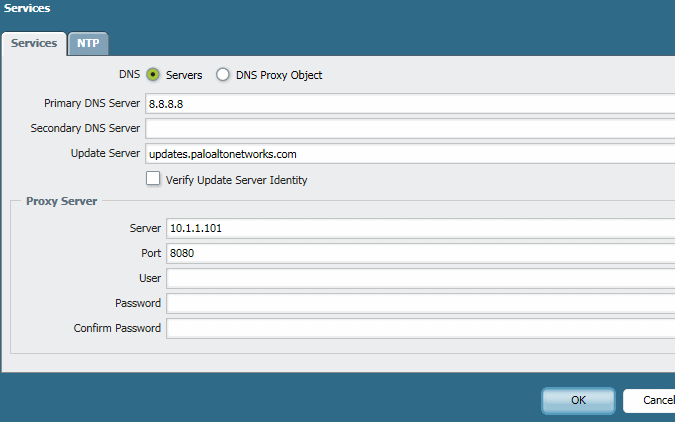
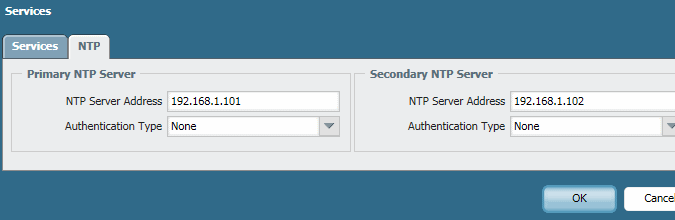
◆ Palo Alto - パスワード設定
Palo Altoに管理ログインするためのユーザ名は「admin」、パスワードは「admin」と設定されていますが
このログインユーザの作成や変更は「Device」→「Administrators」で行います。
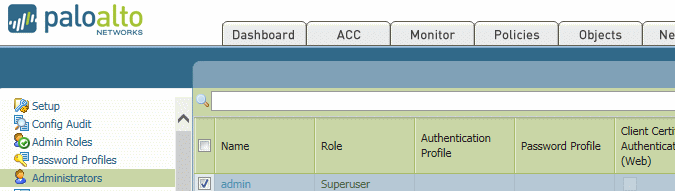
ユーザ名「admin」のパスワードを変更したい場合、以下のようにadminユーザのパスワードを設定します。
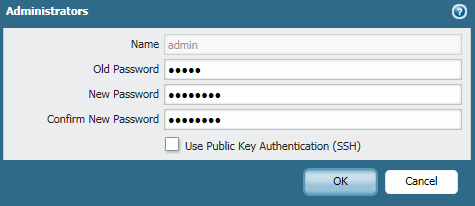
|